win10运行卡顿如何解决 如何优化win10系统CPU占用率
win10运行卡顿如何解决,随着人们对电脑性能要求的不断提高,win10系统的运行卡顿成为了许多人的困扰,如何优化win10系统的CPU占用率也是用户关注的焦点。对此我们可以采取一系列措施来解决这些问题,包括优化系统设置、清理垃圾文件、禁用不必要的启动项等。通过这些方法,我们可以让win10系统更加顺畅地运行,提高其性能和稳定性。下面我将为大家详细介绍如何解决win10系统运行卡顿和优化CPU占用率的方法。
具体的方法步骤如下:
方法一:
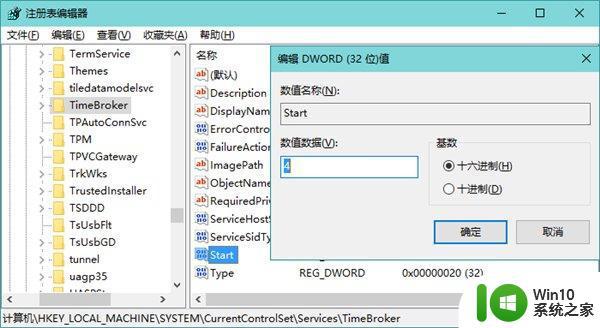
1、按住“win+r”按钮,在运行框里输入“regedit”命令;
2、将弹出的注册表编辑器依次展开下列文件;
HKEY_LOCAL_MACHINE/SYSTEM/CurrentControlSet/Services/TimeBroker
3、在编辑器在右侧找到start,将其值从3改为4即可。
方法二:
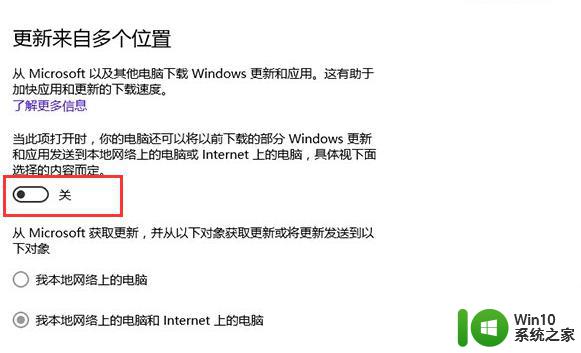
关闭P2P分享。打开系统设置—更新和安全—Windows更新—高级选项—选择如何提供更新,将“更新来自多个位置”关闭即可。
方法三:
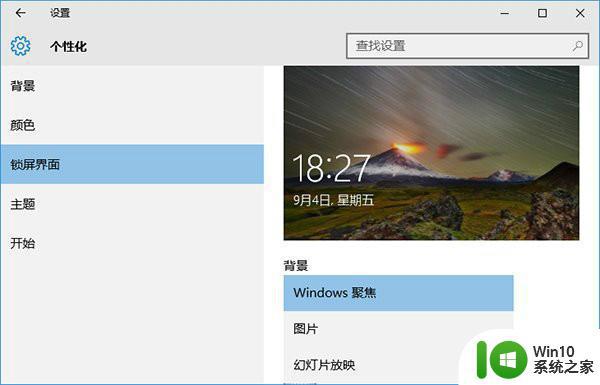
关闭Windows聚焦(Spotlight)功能。打开系统设置—个性化—锁屏界面,选择其他背景模式。
方法四:
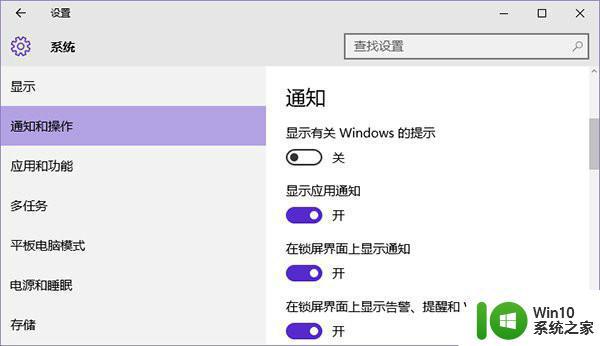
关闭Windows提示功能。打开系统设置—系统—通知和操作,关闭“显示有关Windows的提示”。
以上是关于如何解决win10运行卡顿问题以及优化win10系统CPU占用率的全部内容,如果您还不了解,可以根据我的方法进行操作,希望这些方法能够帮助到您。
win10运行卡顿如何解决 如何优化win10系统CPU占用率相关教程
- win10系统内存占用率高怎么优化 如何减少win10内存占用率
- win10占运行内存 win10内存占用率过高导致卡顿怎么解决
- win10自带浏览器卡顿怎么解决 如何优化win10浏览器运行速度
- win10 cpu使用率过高怎么快速解决 Win10 cpu占用率过高如何降低
- win10系统占用CPU过高的解决方案 如何降低win10系统进程占用CPU的使用率
- win10系统msmpeng.exe进程占用cpu使用率过高如何解决 Win10系统msmpeng.exe进程高CPU使用率怎么办
- win10中wsappx进程占用内存过多如何处理 如何优化win10中wsappx进程以减小cpu占用率
- win10运行卡顿的优化方法 window10非常卡怎么优化
- win10系统切换用户卡顿如何优化 w10更换账户很慢怎么解决
- win10玩游戏cpu占用过高掉帧如何处理 win10游戏卡顿怎么解决
- win10如何提高程序运行速度并设置程序优先级 如何在win10系统中设置程序的优先级以提高系统运行效率
- win10cpu占用率高的解决方法 win10系统CPU使用率过高怎么办
- 《极品飞车13:变速》win10无法启动解决方法 极品飞车13变速win10闪退解决方法
- win10桌面图标设置没有权限访问如何处理 Win10桌面图标权限访问被拒绝怎么办
- win10打不开应用商店一直转圈修复方法 win10应用商店打不开怎么办
- win10错误代码0xc0000098开不了机修复方法 win10系统启动错误代码0xc0000098怎么办
win10系统教程推荐
- 1 win10桌面图标设置没有权限访问如何处理 Win10桌面图标权限访问被拒绝怎么办
- 2 win10关闭个人信息收集的最佳方法 如何在win10中关闭个人信息收集
- 3 英雄联盟win10无法初始化图像设备怎么办 英雄联盟win10启动黑屏怎么解决
- 4 win10需要来自system权限才能删除解决方法 Win10删除文件需要管理员权限解决方法
- 5 win10电脑查看激活密码的快捷方法 win10电脑激活密码查看方法
- 6 win10平板模式怎么切换电脑模式快捷键 win10平板模式如何切换至电脑模式
- 7 win10 usb无法识别鼠标无法操作如何修复 Win10 USB接口无法识别鼠标怎么办
- 8 笔记本电脑win10更新后开机黑屏很久才有画面如何修复 win10更新后笔记本电脑开机黑屏怎么办
- 9 电脑w10设备管理器里没有蓝牙怎么办 电脑w10蓝牙设备管理器找不到
- 10 win10系统此电脑中的文件夹怎么删除 win10系统如何删除文件夹
win10系统推荐
- 1 宏碁笔记本ghost win10 64位官方免激活版v2023.04
- 2 雨林木风ghost win10 64位镜像快速版v2023.04
- 3 深度技术ghost win10 64位旗舰免激活版v2023.03
- 4 系统之家ghost win10 64位稳定正式版v2023.03
- 5 深度技术ghost win10 64位专业破解版v2023.03
- 6 电脑公司win10官方免激活版64位v2023.03
- 7 电脑公司ghost win10 64位正式优化版v2023.03
- 8 华硕笔记本ghost win10 32位家庭版正版v2023.03
- 9 雨林木风ghost win10 64位旗舰安全版下载v2023.03
- 10 深度技术ghost win10 64位稳定极速版v2023.03